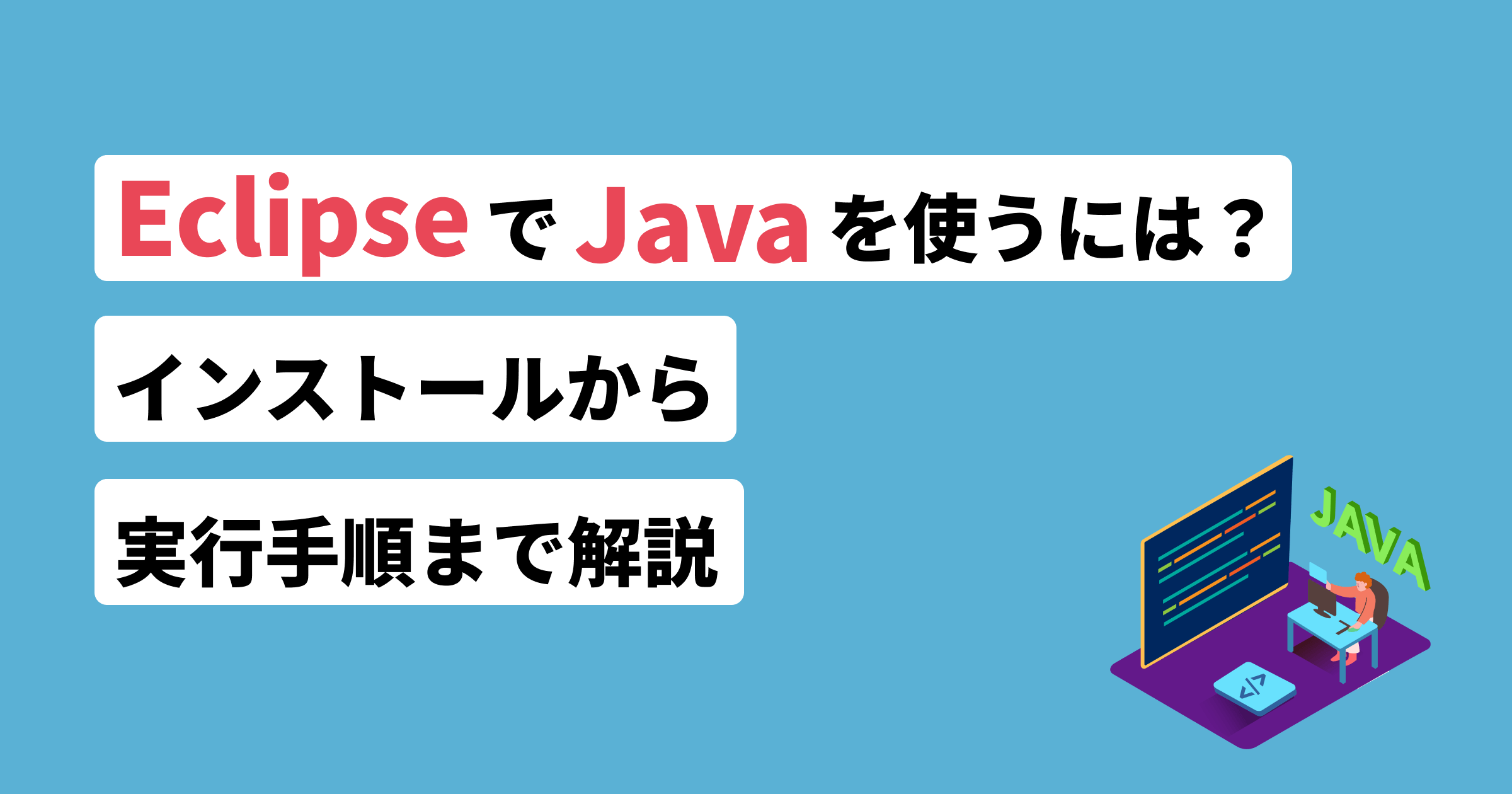「Eclipse」は主にJavaで開発されていますが、「Java」だけでなく、「C言語・C++」、「PHP」、「Python」など、さまざまな言語にも対応しています。
「Eclipse」は、アプリケーションの開発に不可欠な統合開発環境であり、本記事ではインストールから使い方までを解説。
またプログラム初心者やIDEツール未経験者向けに作成しましたので、「Eclipse」の概要を把握し、実際に使ってみることから始めてみましょう。
なお、フリーランスの案件をどう探せばいいのか、思うように条件へ適した案件が見つからない人は「フリーランスのミカタ」をご活用ください。

フリーランスのミカタには、リモート案件を中心とした中・長期間で働ける仕事を豊富に掲載しています。希望年収や稼働時間だけでなく、扱うプログラミング言語などを細かく指定して案件を探せるため、効率的に自分にあう仕事を見つけられます。
条件に適した案件を探している人は、ぜひ一度お試しください。
EclipseでJavaを使うまでの準備手順
Eclipseを使ってJavaアプリケーションを開発するためには、まずEclipseとJava開発キット(JDK)のインストールが必要です。そして、EclipseにJava開発用のプラグインを導入して、プロジェクトを作成しましょう。
これらの手順を踏むことで、Java開発環境が整い、アプリケーションの実装が可能になります。具体的には、以下の流れです。
- JDKのインストール
- -Eclipseのインストール
- Java開発用プラグインの導入
- Javaプロジェクトの作成
上記の手順に応じて、WindowsとMacでのインストール方法が異なるため、それぞれの手順を確認しましょう。
Windowsでのインストール手順
JDKのインストールを行います。Oracleの公式ウェブサイトから、JDKをダウンロードし、インストールを進めていきます。次に、環境変数の設定を行い、コマンドプロンプトでJavaが動作することを確認しましょう。
Eclipseのインストールは、公式ウェブサイトからインストーラーをダウンロードし、実行して進めます。途中でJava開発用のプラグインが導入されるため、インストールが完了するとすぐにJavaプロジェクトを作成が可能です。
プロジェクト作成時には、プロジェクト名やディレクトリ、Javaのバージョンなどを指定します。これらの設定が完了すれば、プロジェクト内でJavaコードを書くことが可能。
Macでのインストール手順
JDKのインストールは、Oracleの公式ウェブサイトから、Mac用のJDKをダウンロードし、インストールを進めていきます。その後、ターミナルでJavaが動作することを確認しましょう。
Eclipseのインストールは、公式ウェブサイトからMac用のインストーラーをダウンロードし、実行して進めます。Java開発用のプラグインが導入されるため、インストールが完了するとすぐにJavaプロジェクトを作成。
プロジェクト作成時には、プロジェクト名やディレクトリ、Javaのバージョンなどを指定しましょう。これらの設定が完了すれば、プロジェクト内でJavaコードを書くことが可能になります。
EclipseでJavaを実行する方法
Eclipseを使ってJavaを実行する際には、まずJavaプロジェクトを作成する必要があります。プロジェクトが作成されたら、Javaソースファイルを作成し、コードを記述していきましょう。
コードが完成したら、Eclipseの実行ボタンをクリックするだけで、Javaプログラムが実行されます。Eclipseを使用することで、Javaプログラムを簡単に実行できるので、初学者にもおすすめです。
なお、下の記事ではJavaのコンパイルについて詳しく解説しているので、よければ参考にしてください。
→Javaのコンパイルとは?実行方法からjavacコマンドの基礎知識も紹介
Javaプロジェクトの作成方法
Javaプロジェクトの作成は簡単です。まずEclipseを起動し、メニューバーの「File」から「New」を選択し、「Java Project」をクリックしましょう。次にプロジェクト名を入力し、「Finish」ボタンを押すことでプロジェクトが作成されます。
プロジェクトが正常に作成されると、パッケージエクスプローラーにプロジェクト名が表示。このプロジェクト内でJavaソースファイルを作成し、プログラムを開発していくことになります。
また、プロジェクト作成時には、Javaの実行環境やプロジェクトの設定を変更することも可能です。これらの設定は、後から変更することも可能ですので、初めての方でも安心でしょう。
Javaソースファイルの作成方法
Javaソースファイルの作成も簡単です。まず、パッケージエクスプローラーの作成したプロジェクト上で右クリックし、「New」から「Class」を選択します。クラス名を入力し、必要に応じて修飾子やスーパークラスを設定し、「Finish」ボタンを押すことでソースファイルが作成。
ソースファイルが作成されると、エディタ画面にJavaのコードが表示されます。ここでプログラムを記述していきましょう。コードを記述し終えたら、ファイルを保存し、Eclipseの実行ボタンをクリックすることでプログラムを実行できます。
また、Eclipseには便利な機能が多くあります。コード補完機能によって入力が楽になったり、エラーの解決が容易になる機能もあるでしょう。これらの機能を活用して、効率的にJavaの開発を進めることが可能です。
なお、下の記事ではJavaのメソッドについて詳しく解説しているので、よければ参考にしてください。
EclipseにおけるJavaプロジェクトの進め方
JavaプロジェクトをEclipseで進める手順を具体的に説明します。プロジェクトを作成することから始め、パッケージの作成、クラスの追加、コードの実装、デバッグ、ビルド、実行に至るまでの流れを順序立てて紹介。
1.プロジェクトを作成する
Eclipseを起動し、新しいJavaプロジェクトを作成します。具体的な手順は以下の通りです。
- メニューの[File]から[New]を選び、[Java Project]をクリック
- プロジェクト名を入力し、最適な設定を選択。好みによってはJREやJavaのバージョンを変更
- インポートやリンクされたフォルダを追加する場合は[Advanced]オプションを選択
- [Finish]をクリックしてプロジェクトを作成
これで新しいJavaプロジェクトが作成され、Eclipseのプロジェクトエクスプローラに表示されます。
2.パッケージを作成する
Javaプロジェクトにパッケージを追加します。パッケージは、関連性のあるクラスを整理してグループ化するために使用されるフォルダのような概念です。手順は以下の通りです。
- プロジェクト上で右クリックし、[New]を選ぶ
- [Package]をクリック
- パッケージ名はドメイン名を逆転させたものから始めるのが一般的(例:com.example)
- 名前を入力し、[Finish]をクリック
これでJavaプロジェクトにパッケージが追加され、クラスを整理する準備が整いました。次にクラスの追加やコードの実装に進むことができます。
3.クラスを作成する
クラスを作成する際には、まずそのクラスの目的や役割を明確にします。これにより、どのようなメソッドやプロパティが必要かを整理しやすくなるでしょう。
例えば、犬を表現するクラスを作成する場合、次のようなメソッドやプロパティが考えられます。
- 名前
- 年齢
- 種類
- 鳴く
- 歩く
クラスの中には、コンストラクタと呼ばれる特別なメソッドがあります。コンストラクタは、インスタンス化される際に自動的に呼び出されるでしょう。
例えば、名前や年齢を引数に取るコンストラクタを定義し、犬のインスタンスを作成することができます。クラスには、継承という仕組みがあります。継承を利用することで、他のクラスの機能を引き継ぎながら、新しいクラスを作成することが可能です。
これによりコードの重複や再利用性が向上し、プログラムの管理が容易になります。例えば、動物クラスを作成し、その中に共通のメソッドやプロパティを定義しましょう。
犬クラスは動物クラスを継承することで、動物クラスが持つメソッドやプロパティを利用できます。以上のように、クラスを作成するには、その目的や役割を明確にし、適切なメソッドやプロパティを設計。また、継承を利用して、効率的にコードを書くことも大切です。
4.プログラムを作成・実行する
プログラムを作成・実行する際には、以下の手順に従います。
- クラスや関数、変数などの設計を行います
- プログラムに必要なライブラリやパッケージをインストールします。
- コードを書いて、各機能を実装します。
- テストを行い、バグや不具合がないことを確かめます。
- 5プログラムを実行し、結果を確認します。
最初は簡単なプログラムから始めて、徐々に難易度を上げていくことがおすすめです。また、プログラムの動作や挙動を予想できるようになることが重要。
これにより、バグや不具合の原因を特定しやすくなります。効率的なコードの書き方や、デバッグの方法など、プログラミングのスキルを向上させることが大切です。
Javaプログラミングのスキルを活かして収入を増やすなら
なかには、副業での収入獲得やフリーランスへの独立を目的にJavaプログラミングのスキル習得に励んでいる人もいますよね。
ただ、身につけたスキルをどう収入UPに繋げればいいのか、イメージが湧かない人もいるはず。
そんな方は、ぜひフリーランスのミカタをご活用ください。

出典:フリーランスのミカタ
フリーランスのミカタは、平均単価80万円以上の案件を取り揃える、ITエンジニアに特化したフリーランスエージェントです。具体的には、次のような週3回からフルリモートで請け負える案件を豊富に掲載しています。

また希望年収や稼働時間だけでなく、扱うプログラミング言語などを細かく指定して案件を探せるため、自分にあう仕事を見つけやすいサイト仕様になっています。
ただし、上記のような案件は条件として2〜3年の実務経験が求められるケースが多いです。そのため、応募する際はどれくらいの経験が必要なのかを前もってチェックしておきましょう。
フリーランスのミカタを活用すれば、中・長期的な安定収入が得られる案件が見つかりますよ。
どんな案件が掲載されているか気になる人は、下のボタンから自分にあう案件を探してみてください。
まとめ
この記事では、Eclipseのインストール手順や利用方法について解説しました。Javaプログラミングにおける開発を効率化するための統合開発環境(IDE)です。このツールは、コードの作成、デバッグ、テスト、およびデプロイメントを支援する多機能な機能を提供しています。
この記事を参考にEclipseを利用してみましょう。
なお、下の記事ではJavaの環境変数を設定・取得する方法を詳しく解説しているので、よければ参考にしてください。